Python colorbar颜色
在数据可视化中,colorbar是一种用来表示数据范围和对应颜色的图例。在Python中,我们可以使用matplotlib库来创建colorbar,并自定义颜色。本文将详细介绍如何在Python中使用colorbar,并展示一些常用的颜色设置示例。
创建简单的colorbar
首先,让我们创建一个简单的colorbar,展示数据范围从0到1的颜色变化。我们可以使用matplotlib库中的imshow函数来创建一个简单的热图,并添加colorbar。
import matplotlib.pyplot as plt
import numpy as np
data = np.random.rand(10, 10)
plt.imshow(data, cmap='hot')
plt.colorbar()
plt.show()
Output:
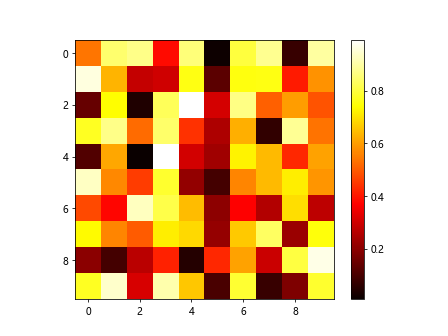
在这个示例中,我们使用了cmap='hot'来指定colorbar的颜色映射为热图。运行以上代码,我们将看到一个简单的colorbar,颜色从黄色到红色渐变。
自定义colorbar颜色
除了使用内置的颜色映射外,我们还可以自定义colorbar的颜色。下面是一个示例,展示如何创建一个自定义的颜色映射,并将其应用到colorbar中。
import matplotlib.pyplot as plt
import numpy as np
from matplotlib.colors import LinearSegmentedColormap
colors = [(0, 'blue'), (0.5, 'green'), (1, 'red')]
cmap = LinearSegmentedColormap.from_list('custom_cmap', colors)
data = np.random.rand(10, 10)
plt.imshow(data, cmap=cmap)
plt.colorbar()
plt.show()
Output:
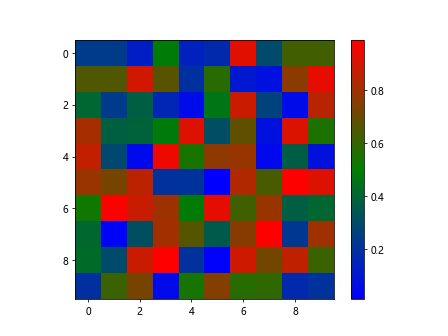
在这个示例中,我们使用LinearSegmentedColormap来创建一个自定义的颜色映射,其中包含蓝色、绿色和红色。运行以上代码,我们将看到一个颜色从蓝色到绿色再到红色的colorbar。
调整colorbar的范围
有时候,我们需要调整colorbar的范围,以便更好地展示数据的分布。下面是一个示例,展示如何调整colorbar的范围。
import matplotlib.pyplot as plt
import numpy as np
data = np.random.rand(10, 10)
plt.imshow(data, cmap='cool')
plt.colorbar()
plt.clim(0.2, 0.8)
plt.show()
Output:
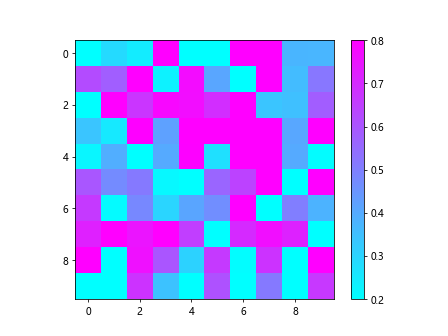
在这个示例中,我们使用plt.clim(0.2, 0.8)来调整colorbar的范围,使其只显示数据范围从0.2到0.8的颜色。运行以上代码,我们将看到一个colorbar只显示部分颜色范围的热图。
添加colorbar标签
有时候,我们需要在colorbar上添加标签,以便更好地说明数据的含义。下面是一个示例,展示如何在colorbar上添加标签。
import matplotlib.pyplot as plt
import numpy as np
data = np.random.rand(10, 10)
plt.imshow(data, cmap='cool')
cbar = plt.colorbar()
cbar.set_label('Value')
plt.show()
Output:
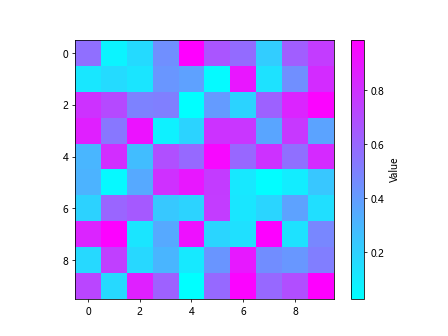
在这个示例中,我们使用cbar.set_label('Value')来在colorbar上添加一个标签”Value”。运行以上代码,我们将看到一个带有标签的colorbar。
调整colorbar的方向
有时候,我们需要调整colorbar的方向,以便更好地适应图形布局。下面是一个示例,展示如何调整colorbar的方向。
import matplotlib.pyplot as plt
import numpy as np
data = np.random.rand(10, 10)
plt.imshow(data, cmap='cool')
plt.colorbar(orientation='horizontal')
plt.show()
Output:
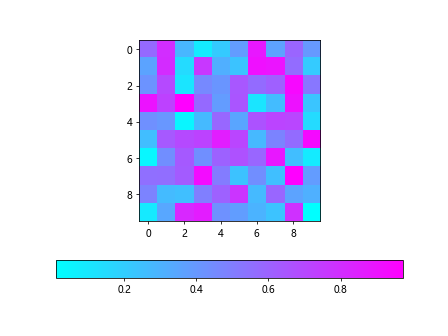
在这个示例中,我们使用plt.colorbar(orientation='horizontal')来将colorbar的方向设置为水平方向。运行以上代码,我们将看到一个水平方向的colorbar。
使用不同的颜色映射
除了常见的颜色映射外,matplotlib还提供了许多其他颜色映射供我们选择。下面是一个示例,展示如何使用不同的颜色映射。
import matplotlib.pyplot as plt
import numpy as np
data = np.random.rand(10, 10)
plt.imshow(data, cmap='viridis')
plt.colorbar()
plt.show()
Output:

在这个示例中,我们使用cmap='viridis'来指定colorbar的颜色映射为viridis。运行以上代码,我们将看到一个使用viridis颜色映射的colorbar。
调整colorbar的位置
有时候,我们需要调整colorbar的位置,以便更好地与图形对齐。下面是一个示例,展示如何调整colorbar的位置。
import matplotlib.pyplot as plt
import numpy as np
data = np.random.rand(10, 10)
plt.imshow(data, cmap='cool')
cbar = plt.colorbar()
cbar.set_label('Value')
cbar.ax.yaxis.set_label_position('left')
plt.show()
Output:
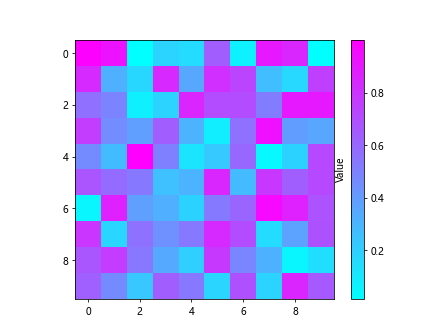
在这个示例中,我们使用cbar.ax.yaxis.set_label_position('left')来将colorbar的标签位置设置为左侧。运行以上代码,我们将看到一个标签在左侧的colorbar。
使用离散颜色映射
除了连续的颜色映射外,我们还可以使用离散的颜色映射来表示数据。下面是一个示例,展示如何使用离散的颜色映射。
import matplotlib.pyplot as plt
import numpy as np
data = np.random.randint(0, 10, (10, 10))
plt.imshow(data, cmap='tab10')
plt.colorbar()
plt.show()
Output:
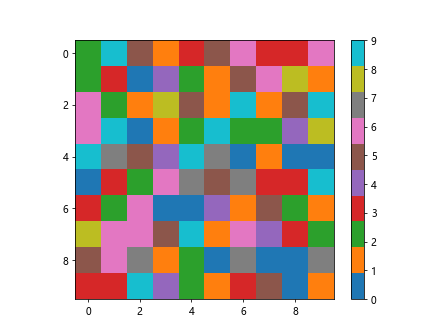
在这个示例中,我们使用cmap='tab10'来指定colorbar的颜色映射为tab10,表示使用10种不同的颜色来表示数据。运行以上代码,我们将看到一个使用离散颜色映射的colorbar。
调整colorbar的宽度
有时候,我们需要调整colorbar的宽度,以便更好地适应图形布局。下面是一个示例,展示如何调整colorbar的宽度。
import matplotlib.pyplot as plt
import numpy as np
data = np.random.rand(10, 10)
plt.imshow(data, cmap='cool')
cbar = plt.colorbar()
cbar.ax.set_position([0.1, 0.1, 0.03, 0.8])
plt.show()
Output:
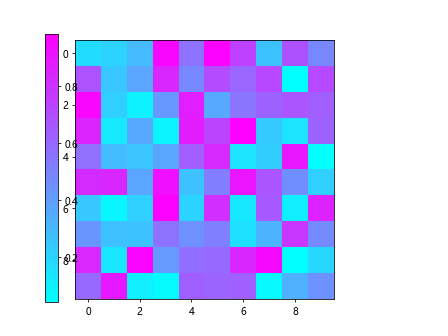
在这个示例中,我们使用cbar.ax.set_position([0.1, 0.1, 0.03, 0.8])来调整colorbar的位置和宽度。运行以上代码,我们将看到一个宽度较窄的colorbar。
使用颜色映射的反转
有时候,我们需要将颜色映射进行反转,以便更好地展示数据的含义。下面是一个示例
import matplotlib.pyplot as plt
import numpy as np
data = np.random.rand(10, 10)
plt.imshow(data, cmap='cool_r')
plt.colorbar()
plt.show()
Output:
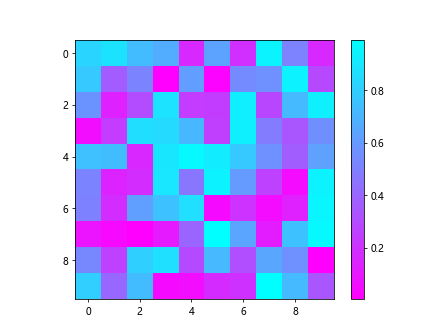
在这个示例中,我们使用cmap='cool_r'来指定colorbar的颜色映射为cool的反转版本。运行以上代码,我们将看到一个颜色映射反转的colorbar。
使用对数颜色映射
有时候,我们需要使用对数颜色映射来更好地展示数据的分布。下面是一个示例,展示如何使用对数颜色映射。
import matplotlib.pyplot as plt
import numpy as np
data = np.random.rand(10, 10)
plt.imshow(data, cmap='plasma', norm=matplotlib.colors.LogNorm())
plt.colorbar()
plt.show()
在这个示例中,我们使用norm=matplotlib.colors.LogNorm()来指定colorbar的颜色映射为对数颜色映射。运行以上代码,我们将看到一个使用对数颜色映射的colorbar。
使用自定义颜色映射函数
除了内置的颜色映射外,我们还可以使用自定义的颜色映射函数来表示数据。下面是一个示例,展示如何使用自定义的颜色映射函数。
import matplotlib.pyplot as plt
import numpy as np
data = np.random.rand(10, 10)
def custom_cmap(x):
return np.abs(np.sin(x))
plt.imshow(data, cmap=custom_cmap)
plt.colorbar()
plt.show()
在这个示例中,我们定义了一个自定义的颜色映射函数custom_cmap,并将其应用到colorbar中。运行以上代码,我们将看到一个根据自定义函数生成的colorbar。
 极客教程
极客教程